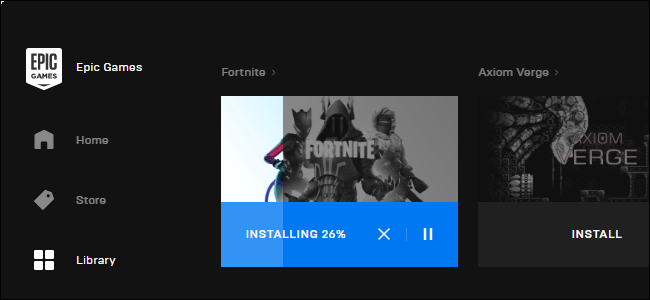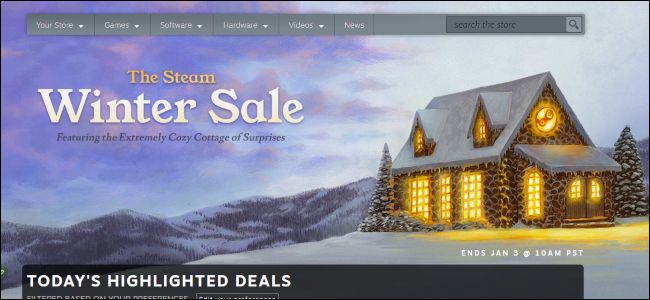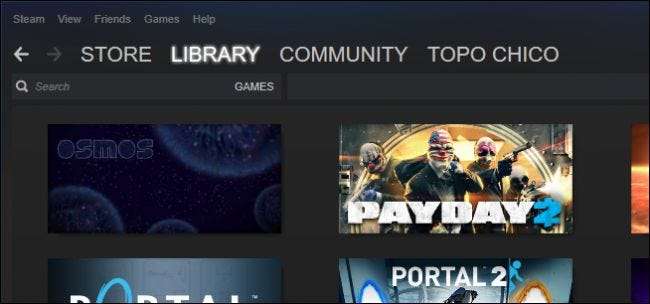
큰 Steam 라이브러리가있는 경우 공간이 부족하거나 오래되고 느리게 회전하는 하드 드라이브에있을 수 있습니다. 어떤 경우이든 간편하게 Steam 컬렉션을 새 위치로 이동할 수 있습니다.
특히 Valve가 매년 진행하는 다양한 판매에 참여하는 경우 Steam을 통해 급증하는 대규모 게임 컬렉션을 쉽게 획득 할 수 있습니다. 특히 Steam Summer Sale 기간 동안 우리 모두는 어느 정도 유죄 일 것입니다.
이것이 의미하는 바는 결국 많은 게임이 생성되고 새 게임을위한 공간을 확보하기 위해 항상 오래된 게임을 삭제할 수 있지만 일반적으로 플레이하려면 오래된 게임을 다시 다운로드하거나 백업에서 복원해야 함을 의미합니다. 다시.
다른 경우에는 거의 즉각적인로드 시간을 위해 게임 컬렉션을 빠른 SSD로 찾는 것이 더 좋습니다. SSD에 게임을 설치하면 전반적인 게임 경험을 향상시킬 수 있습니다.
그렇다면 업그레이드하려면 어떻게해야합니까? 컬렉션을 더 크고 / 또는 더 빠른 드라이브로 이동할 때 선택은 간단하지만 모든 것을 다시 다운로드 할 필요가 없도록 어떻게 수행합니까?
Windows에서 Steam 라이브러리 이동
Steam 라이브러리 이동은 매우 간단하며 Windows 또는 OS X에서 몇 가지 간단한 단계로 수행 할 수 있습니다.
시작하려면 Windows에서 먼저 Steam 라이브러리가있는 위치로 이동하세요. 확실하지 않은 경우 Steam 바로 가기를 마우스 오른쪽 버튼으로 클릭하고 속성을 선택하여 Steam 클라이언트의 바로 가기가 가리키는 위치를 확인하여 찾을 수 있습니다.
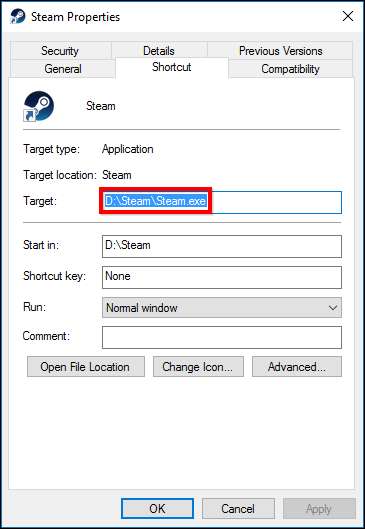
이 경우 Steam 라이브러리는 D : 드라이브에 있지만 게임용으로 특별히 설치 한 SSD 인 G : 드라이브로 옮기고 싶다고 가정 해 보겠습니다. 작업을 시작하기 전에 Steam을 종료하세요. 그런 다음 전체 Steam 폴더를 새 위치로 드래그하기 만하면됩니다.
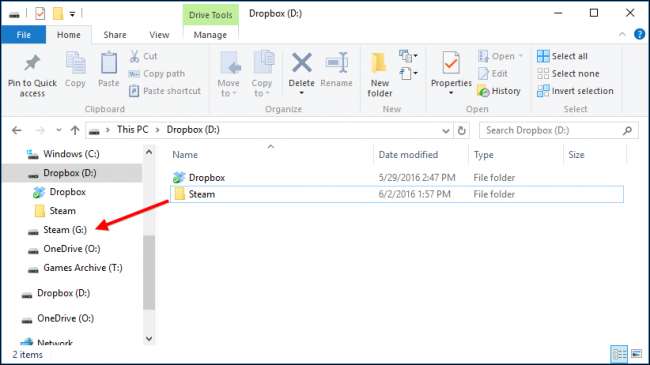
완료되면 (게임이 많으면 시간이 걸릴 수 있음) Steam을 다시 실행할 때입니다. 새 위치에서 Steam.exe를 다시 실행할 수도 있지만 다시 설치하는 것이 좋습니다. 그러면 모든 쇼 커가 업데이트됩니다.
steampowered.com으로 이동하여 설치 프로그램을 다운로드합니다 (하드 드라이브에 어딘가에있는 경우 제외).
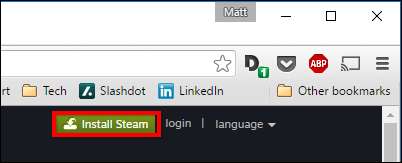
설치 프로그램을 시작한 후 새 대상을 가리 키기 만하면 모든 바로 가기가 프로세스에서 업데이트됩니다.
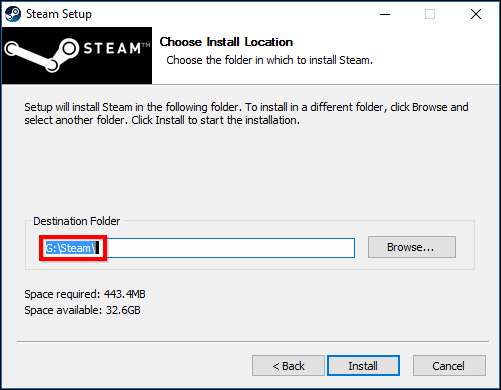
그게 다야! 다음에 Steam을 실행하면 모든 게임이 거기에 있으며 백업에서 아무것도 다시 다운로드하거나 복원 할 필요없이 원하는 것을 즉시 재생할 수 있습니다.
Mac에서 Steam 라이브러리 이동
Mac을 사용하는 경우 프로세스는 다르지만 더 이상 어렵지 않습니다. 다시 시작하기 전에 먼저 Steam을 종료하세요.
Steam의 게임 파일은 다음 위치에 있습니다.
~ / Library / Application Support / Steam / SteamApps /
기본적으로. 이것이 새 드라이브로 이동할 폴더입니다.
'Option'키를 누른 상태에서 이동 메뉴를 클릭하면 라이브러리 폴더로 이동할 수 있습니다. 또한 전체 Steam 폴더를 이동하지 말고 SteamApps 폴더 만 이동하세요.
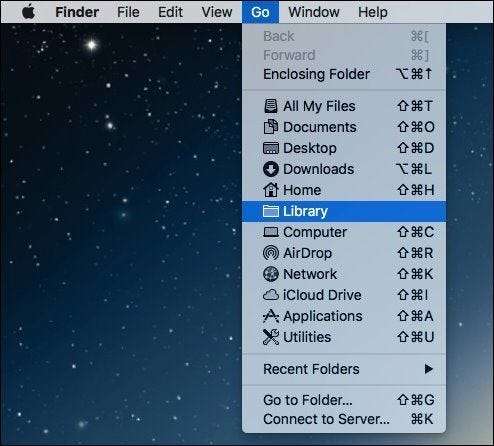
여기에 우리가 말하는 Steam 폴더가 있습니다. 더 크고 더 빠른 SSD와 같이 원하는 다른 위치로 이동할 수 있습니다.
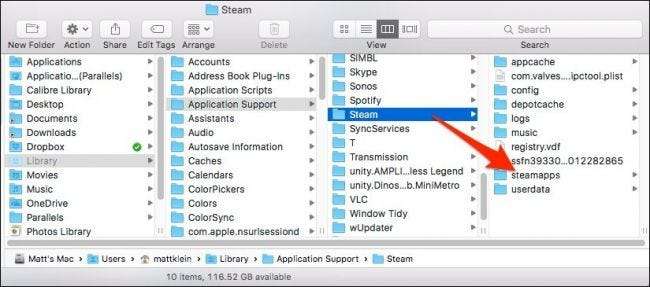
이제 신뢰할 수있는 터미널을 열고 다음 명령을 입력하십시오.
cd ~ / Library / Application \ Support / Steam
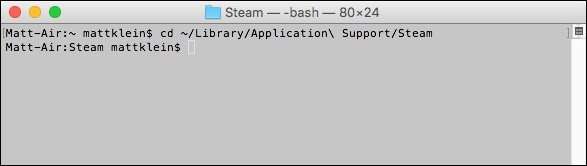
이제 Application Support 폴더에서 Steam 라이브러리로 변경 했으므로 새 SteamApps 폴더를 이동할 때마다 심볼릭 링크를 만들어야합니다. 다시 말하지만, 터미널을 사용하여이 명령을 실행하여
/ 신규 / Steam 라이브러리 위치 /
SteamApps 폴더 새 위치의 경로 :
ln -s / path / to / new / SteamApps SteamApps
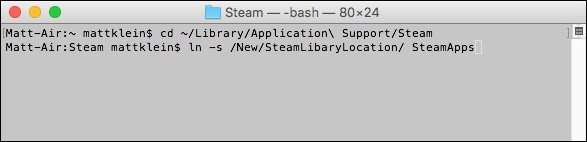
명령의 첫 번째 부분에서 새 위치를 가리키고 이전 위치가 두 번째 부분에 있는지 확인합니다. 완료되면 Steam 클라이언트를 다시 실행할 수 있으며 이제 게임이 새 위치에서로드됩니다.
이제 이전 드라이브를 업그레이드해야 할 때마다 Steam 라이브러리를 이동할 수 있습니다. 새로운 속도와 공간이 어떤 것인지 알게되면 왜 더 빨리하지 않았는지 궁금 할 것입니다.